在现代家庭和办公室中,路由器已经成为必不可少的网络设备。TP-Link是全球知名的网络设备制造商之一,以其高效、可靠且功能丰富的路由器而受到用户的广泛欢迎。然而,为了保证路由器的安全性与稳定性,定期更新固件是非常重要的。在本文中,我们将详细介绍如何从TP-Link官网下载路由器的升级包,以及与其相关的重要信息。
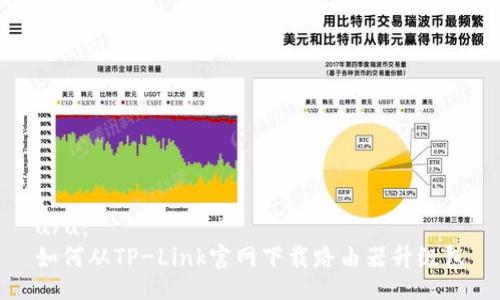
不断更新路由器固件可以为用户带来多种好处,包括提高性能和修复已知漏洞。首先,TP-Link会通过固件更新来修复安全漏洞,这些漏洞可能会被黑客利用,危害用户的网络安全。通过进行定期的更新,可以有效降低这些风险。
其次,路由器的性能也可能会随着软件的更新而得到改善。这意味着新版本的固件可能会引入新的功能、提升信号覆盖范围或数据传输速度。最终,用户可以通过使用最新的固件来获得更流畅的网络体验。
另外,有时TP-Link还会根据用户的反馈,修复特定的功能问题。通过更新固件,用户能够享受到更好的服务。此外,最新的固件版本也可能兼容更多的新设备,确保家庭和办公室内的各种设备能够顺利连接到网络。
接下来,我们将详细阐述如何安全、有效地从TP-Link官网获取路由器的升级包。
第一步,访问TP-Link官网。你可以通过搜索引擎输入“TP-Link官网”或直接访问官网链接。确保访问的是TP-Link的官方网站,以避免下载到不安全或者是木马程序。
第二步,找到“支持”或“服务”选项。在官网的主页面上,通常会有“支持”或“服务”的选项,点击该选项会跳转到支持页面。
第三步,输入你的设备型号。在支持页面上,你会看到一个搜索框,输入你的路由器型号(通常可以在路由器本体上找到),然后点击搜索。确保输入的型号是准确的,以便获取对应的固件。
第四步,下载升级包。搜索结果中,选择“固件”或“下载”选项,找到最新的固件版本,然后点击下载。确保你的下载是最新版本,以确保修复了已知的问题。
第五步,完成下载后,保存固件文件到计算机上,通常建议保存在一个容易找到的位置。
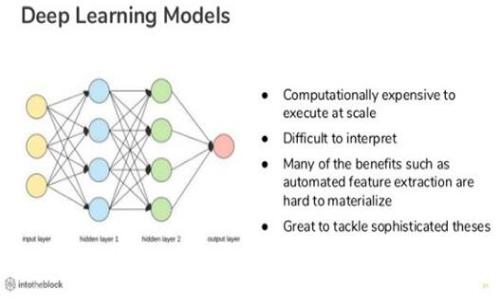
获取到最新的升级包后,接下来就是如何将其应用到你的路由器中。这一过程可以通过以下步骤完成:
第一步,登录到路由器管理界面。打开浏览器,输入路由器的IP地址(通常是192.168.0.1或192.168.1.1),然后输入管理员用户名和密码。如果你从未更改过这些信息,默认的用户名和密码通常都是admin。
第二步,找到“系统工具”或“固件升级”选项。在管理界面的左侧导航栏中,找到系统工具选项,点击进入后,选择“固件升级”或类似的菜单项。
第三步,选择你刚刚下载的固件包。在固件升级页面上,通常会有一个“浏览”或“选择文件”的按钮,可以用来选择刚刚下载的固件文件。选择路径后,确认选择。
第四步,开始升级。确认选择文件后,点击“升级”或“提交”按钮。系统会提示你确认操作,确认后系统会自动进行升级。在此过程中,请不要断电或重启路由器,以免损坏设备。
第五步,等待升级完成。系统升级过程可能需要几分钟,等待进度条显示完成后,路由器会自动重启。此时你可以再次登录路由器管理界面,检查固件版本,确保已成功升级。
尽管升级固件相对简单,但在实际操作中,可能会遇到一些常见问题。以下是解决可能问题的一些建议:
如果在下载过程中出现了中断或其他问题,可能会导致固件包不完整或损坏。这种情况下,升级过程很可能失败,甚至可能导致路由器变砖。为此,可以采取以下步骤来解决
首先,重新尝试下载。在TP-Link官网重新搜索你的路由器型号,并重新下载最新的固件包。确保下载过程中网络连接稳定,避免因网络波动造成下载中断。确保在下载前,使用速度较快和稳定的网络连接,以提高下载的成功率。
如果下载多次仍然不成功,建议尝试更换浏览器进行下载,或使用下载管理软件以支持断点续传。一定要确认下载的文件符合路由器的匹配要求,以避免不必要的麻烦。
有时在升级过程中,路由器可能会因为某些原因无法正常启动。通常这可能是由于断电、固件不匹配、网络问题等原因造成的。如果路由器无法启动,可以尝试以下方法:
首先,重启路由器。长按路由器的重置按钮,通常需要按5-10秒,之后松开。路由器会恢复到出厂设置,所有的配置都会清除,但有时可以解决固件升级失败的情况。重置后,可能需要重新配置路由器,以使其恢复到正常状态。
如果重启后仍然无法解决问题,考虑使用TFTP或串口方式进行恢复。部分型号的路由器支持TFTP恢复功能,用户可以在TP-Link的支持文档中找到对应型号的恢复步骤。如果对这些操作不熟悉,最好寻求专业人员的帮助。
有时固件升级后,用户可能会发现网络性能下降,例如信号变弱、掉线频繁等。遇到这种情况,可以尝试以下解决方案:
首先,检查路由器的设置。固件升级后,一些默认设置可能会被重置。及时进入管理后台,检查信道、网络模式、QoS等各项设置是否正常。可尝试调整信道,选择一个干扰较小的那一条,以提高信号质量。
此外,还要查看是否有其他设备占用了路由器的带宽。及时无线网络设置,确认连接的设备数和使用情况,以防止网络拥堵导致速度下降。
如果设置无效,可以尝试再次重启路由器,或进行二次固件更新。多次升级有时能解决前期版本中的隐性错误。若所有做法都无效,考虑联系TP-Link的客服寻求帮助。
用户有时会发现固件更新后,部分功能丢失,或某些功能无法正常使用。常见的如家长控制、VPN支持等。在遇到这种情况时,建议首先查看TP-Link官网的固件更新日志。这能帮助用户快速了解新版本功能的改动,并确认是否有新功能引入或旧功能失效。
如果确认是固件更新造成的操作丢失,可以考虑恢复使用旧版本的固件。在后台固件升级页通常会有回退功能,用户可以通过这一功能,将路由器恢复到前一版本。如果已经下载了旧版本的固件包,可以直接手动选择升级到旧版。
建议用户在更新固件前,备份当前设置文件。这样即使升级后出现问题,也能及时恢复原有的配置,最大限度减少损失。
路由器的正常运行与定期更新密切相关。通过日常管理,用户可以设定一个更新的周期。例如,可以每隔几个月定期检查一次TP-Link的官网,查看是否有新固件发布。此外,有些路由器支持自动更新功能,用户可以通过管理后台开启此功能,使路由器在有新版本发布时自动下载安装。
为了确保路由器始终运行在最佳状态,建议用户在定期更新的同时,也要注意巡检网路连接质量,确保路由器设置符合网络需求。同时,保持定期检查也有助于了解市场最新的网络设备技术,以便在来年购买新设备时作出更好的选择。
综上所述,固件升级对维护TP-Link路由器的安全性和性能至关重要。定期访问官网下载股权包、合理操作下载和更新步骤,以及及时解决可能出现的问题,将使用户的网络体验大大提升。
leave a reply